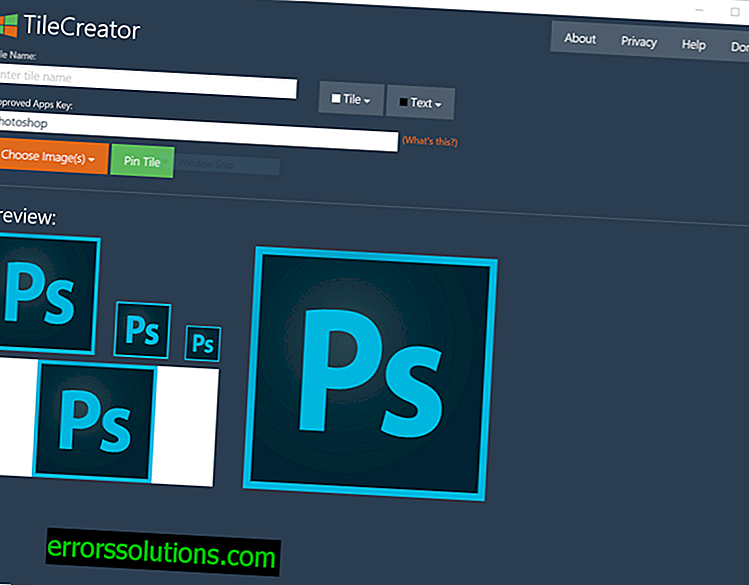기사
StarCraft II : Void 오류, 지연, 충돌, 검은 화면 문제, 사운드 손실, 인증 문제를 해결하는 방법
다음은 스타 크래프트 II : 공허의 유산 게임 문제에 대한 모든 솔루션입니다. 위의 문제를 해결하는 다른 방법을 알고 있다면 의견에 쓰십시오.
낮은 FPS, 성능 문제
공식 수정 프로그램을 소개합니다.
- 게임을 시작하기 전에 Battle.net 앱이 패치를 완전히 다운로드하도록 허용하십시오. 낮은 FPS 및 성능 문제의 일부 사례는 제대로 다운로드되지 않은 패치와 관련이있을 수 있습니다.
- 설정 탭> 게임 설정의 Battle.net 응용 프로그램에서 32 비트 클라이언트를 설치하십시오
- Ctrl + Alt + F를 눌러 게임에서 디버그 메뉴를 켭니다. FPS가 표시됩니다. FPS가 낮은 순간을 보여주는 스크린 샷을 찍어 지원 서비스에 보내십시오.
로그인 오류
Battle.net 게임 및 응용 프로그램을 종료하고 다시 로그인하십시오. 그러나 이번에는 다른 지역에 있습니다. 게임에 들어가야합니다. 그런 다음 소스 영역의 값을 반환하십시오.
출발
EVGA Precision X16과 같은 외부 그래픽 응용 프로그램이 있는지 확인하고 모두 중지하십시오. 표준 드라이버를 방해하여 충돌을 일으 킵니다.
제동
우리는 당신에게 확장 된 해결책을 제시하지만, 당신은 스타 크래프트 플레이어이기 때문에 당신은 그것을 처리해야합니다. 속도 저하 문제를 해결하기 위해 BIOS 설정을 확인할 수 있습니다. 프로세서의 전압 설정이 올바른지 확인하십시오. 경우에 따라 너무 높을 수도 있습니다. 많은 사람들은 전압을 줄이면 SC2뿐만 아니라 제동의 모든 문제를 해결할 수 있다고 말했다.
검은 화면
검은 색 화면이 갑자기 나타나면 다음 팁을 시도하십시오.
- vsync 켜기 / 끄기
- 게임을 다시 설치하십시오
- 모든 드라이버를 최신 버전으로 업데이트하십시오.
- DLL 수정 도구를 사용하여 모든 DLL 파일을 확인하십시오.
- 안티 바이러스 끄기
- 창 모드 켜기 (-Displaymode 0)
- 다양한 그래픽 설정을 시도하십시오 (낮음, 중간, 높음)
- Battle.net 앱에서 설정 변경
인증 문제
- "C : Program Files (x86) StarCraft IISupport64SC2Switcher_x64.exe"경로를 따라 게임을 시작하십시오.
- 게임을 켠 후 로그인 및 암호를 입력하라는 메시지가 표시 될 때까지 부팅하십시오. 게임에 들어 가지 마십시오. 작업 관리자를 엽니 다. (Ctrl + Shift + Esc)
- "추가 정보"탭으로 이동
- SC2_64x.exe를 찾아 마우스 오른쪽 버튼으로 클릭하십시오.
- 선호도 설치
- 코어 중 하나를 선택 취소하십시오. 프로세서 0을 선택 취소하십시오. 도움이됩니다.
- 돌아가서 게임에 들어갑니다. 인증 문제를 해결해야합니다.
래그
백그라운드에서 실행중인 실시간 바이러스 백신 검색을 끕니다.
불일치 오류
이것은 권한 오류입니다. 유일한 해결책은 다른 계정에서 LoTV 게임을 시작하는 것입니다.
소리가 들리지 않습니다
실수로 자동 모드를 켤 때 이런 경우가 발생합니다. Ctrl + S를 먼저 누르고 소리가 어떻게되는지 확인하십시오. 또한 오디오 용 드라이버를 최신 버전으로 업데이트하십시오.
저장되지 않은 반복 레코드
반복 항목이 저장되지 않으면 다음을 시도하십시오.
- 문서 폴더에서 게임 폴더를 마우스 오른쪽 버튼으로 클릭하십시오
- 속성을 클릭하십시오
- 보안을 클릭하십시오
- 편집을 클릭하십시오
- "그룹 또는 사용자"창의 항목에 일련의 숫자가 표시되면 값이 변경 될 때까지 기다리십시오.
- 모든 사용자를 식별 한 후 "HomeUsers (COMPUTERNAMEHomeUsers)"를 마우스 왼쪽 단추로 클릭하십시오.
- 허용 열에서 모든 권한을 체크하십시오.
- 확인을 클릭하십시오
- 확인을 클릭하십시오